در مورد ویندوز 7 چیزی بی انتها وجود دارد. از جلوه های شیشه ای صاف Aero گرفته تا منوی کلاسیک شروع ، تعادل نادر بین زیبایی و سادگی ایجاد کرد. حتی سالها بعد ، بسیاری هنوز هم آن را به عنوان یکی از ظریف ترین طرح های مایکروسافت به یاد می آورند. البته ، در واقع اجرای ویندوز 7 در سال 2025 ایده خوبی نیست. این پشتیبانی طولانی است ، و چسبیدن به آن امروز به معنای از دست دادن هر دو بهبود عملکرد و به روزرسانی های ضروری امنیتی است.
در مورد ویندوز 7 چیزی بی انتها وجود دارد. از جلوه های شیشه ای صاف Aero گرفته تا منوی کلاسیک شروع ، تعادل نادر بین زیبایی و سادگی ایجاد کرد. حتی سالها بعد ، بسیاری هنوز هم آن را به عنوان یکی از ظریف ترین طرح های مایکروسافت به یاد می آورند. البته ، در واقع اجرای ویندوز 7 در سال 2025 ایده خوبی نیست. این پشتیبانی طولانی است ، و چسبیدن به آن امروز به معنای از دست دادن هر دو بهبود عملکرد و به روزرسانی های ضروری امنیتی است.
اما این بدان معنا نیست که ظاهر و احساس ویندوز 7 باید در گذشته بماند. با استفاده از ابزارهای مناسب ، می توانید آن زیبایی شناسی آشنا را بازگردانید در حالی که هنوز هم از همه چیزهایی که ویندوز 11 مدرن ارائه می دهد لذت می برید. و بهترین بخش این است که برای انجام این کار لازم نیست از بهترین ویژگی های ویندوز 11 دست بکشید.
احیای منوی شروع کلاسیک و دسک تاپ
این آسانتر از آن بود که فکر کردم
اولین قدم در احیای ویندوز 7 من رفع منوی شروع و دسک تاپ بود. ویندوز 11 از نظر فنی به شما امکان می دهد منوی شروع را به گوشه سمت چپ برگردانید ، اما این تقریباً تا آنجا است که جاه طلبی های یکپارچهسازی با سیستمعامل آن پیش می رود. خارج از جعبه ، هیچ راه واقعی برای ظاهر یا احساس ویندوز 7 وجود ندارد.
برای تحقق آن ، من به Start11 روی آوردم. این ابزار کوچک یک تغییر دهنده بازی برای هر کسی است که به دنبال تنظیم کامل رابط ویندوز 11 است. این یک گزینه گزینه ای را برای شما فراهم می کند تا ظاهر و احساس منوی شروع و نوار وظیفه را تغییر دهید. با استفاده از آن ، منوی شروع مدرن را برای نسخه کلاسیک ویندوز 7 تغییر دادم. این برنامه رایگان نیست-شما باید بسته به منطقه خود حدود 6.99 دلار بپردازید-اما یک آزمایش 30 روزه وجود دارد که به شما امکان می دهد همه چیز را قبل از ارتکاب آزمایش کنید.
می توانید Start11 را از وب سایت Stardock بارگیری کنید. پس از بارگیری ، نصب به اندازه هر نرم افزار دیگر ساده است. در برنامه start11 ، تنها کاری که باید انجام دهید اینست که به برگه Start Menu بروید ، Windows 7 Style را انتخاب کنید ، و این همان است. منوی شروع شما با نسخه کلاسیک جایگزین می شود.
Start11 همچنین گزینه های سفارشی سازی بیشتری را در زیر منوی پیکربندی ارائه می دهد. در اینجا ، می توانید رنگ منو شروع ، جلوه های شفافیت ، قلم ها و موارد دیگر را تغییر دهید. برای مهر و موم معامله ، من یک تصویر زمینه ویندوز 7 با وضوح بالا گرفتم. با منوی شروع جدید ، فوراً آن پرشکوه دسک تاپ آشنا و تمیز را دوباره به وجود آورد.
ساخت فایل اکسپلورر و سایر عناصر مانند ویندوز 7 احساس می کنند
بازگرداندن پنجره های شیشه ای در همه جا
هنگامی که منوی دسک تاپ و شروع من در جای خود قرار گرفت ، مرحله بعدی بازگرداندن ظاهر ویندوز 7 در داخل فایل اکسپلورر و سایر ویندوزهای سیستم بود. این جایی است که WindowsBlinds کمک کرد. این یک ابزار دیگر از Stardock است ، و فراتر از Start11 با اجازه دادن به “پوست” بصری کامل در رابط ویندوز است.
با Windowblinds ، من توانستم شفافیت شیشه ای و رنگ های نرم تر را که ویندوز 7 را تعریف می کند ، به Explorer بدهم. و این فقط در File Explorer متوقف نمی شود.
مانند Start11 ، Windowblinds رایگان نیست. هزینه یک بار 19.99 دلار هزینه دارد ، اگرچه یک آزمایش 30 روزه برای آزمایش قبل از خرید وجود دارد. هنگامی که نصب را از Stardock گرفتید ، تنظیم ساده است.
در داخل WindowsBlinds ، به برگه Download More Styles بروید و به دنبال موضوع Aero11 باشید. اگر بلافاصله ظاهر نمی شود ، از منوی مرتب سازی برای لیست سبک ها بر اساس محبوبیت استفاده کنید و باید در بالا ظاهر شود. پس از بارگیری ، به برگه Styles تغییر دهید ، Aero11 را انتخاب کنید و به سبک Apply on Apply to Desktop ضربه بزنید. فوراً ، تنظیمات مدرن ویندوز 11 شما مانند محیط کلاسیک ویندوز 7 که به یاد می آورید ، به نظر می رسد و احساس می شود.
اگر می خواهید کامل ویندوز 7 پرشور ، حتی می توانید بازی های کلاسیک ویندوز 7 مانند Solitaire ، Minesweeper و Titans را برگردانید.
محدودیت هایی که باید قبل از امتحان کردن این کار بدانید
آنچه ویندوز 11 به شما اجازه نمی دهد تغییر دهید
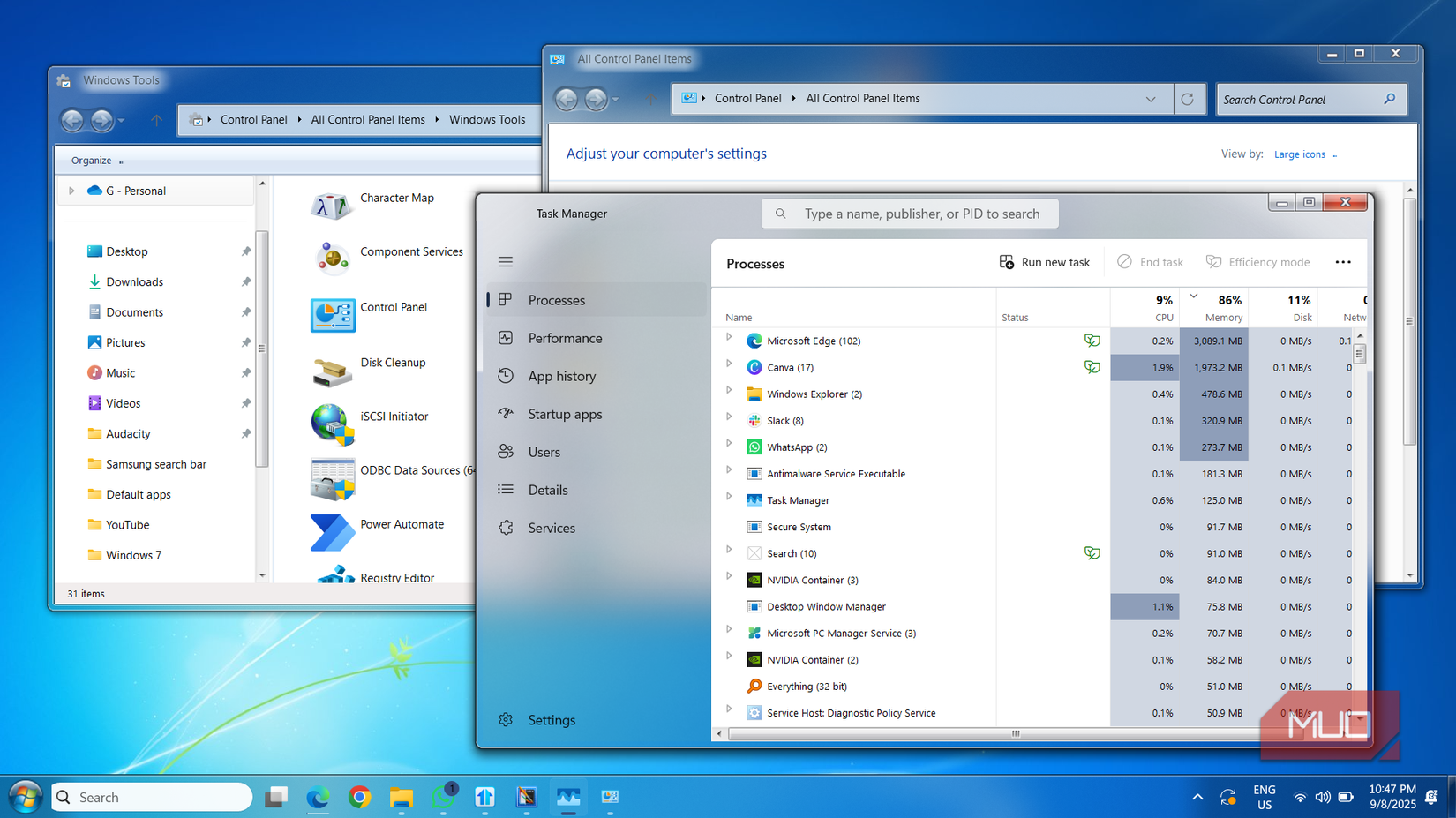
Start11 و Windowblinds یک کار چشمگیر برای احیای ظاهر کلاسیک ویندوز 7 انجام می دهند ، اما آنها ماکت های کاملی نیستند. برخی از عناصر ، مانند صفحه کنترل ، به طور مرتب در طراحی یکپارچهسازی با سیستمعامل قرار دارند ، در حالی که برخی دیگر سرسختانه به یک ظاهر طراحی مدرن خود ادامه می دهند. به عنوان مثال ، File Explorer بخش هایی از زبان طراحی ویندوز 11 را حتی در هنگام بسته بندی در یک قاب به سبک ویندوز 7 نگه می دارد. در مورد برنامه تنظیمات نیز همین اتفاق می افتد – حتی اگر مرزها گذشته را نشان می دهد ، هنوز هم مدرن است.
از نظر عملکردی ، من هیچ گونه کندی عمده ای را متوجه نشده ام ، اما این ابزارها یک لایه اضافی در بالای سیستم عامل اضافه می کنند. اگر در یک دستگاه قدیمی تر یا کمتر قدرتمند هستید ، ممکن است متوجه تاخیر شوید. این نمایشی نیست ، اما این چیزی است که باید در خاطر داشته باشید.
هزینه عامل دیگری است. Start11 و Windowsblinds در صورت خرید هر دو ، حدود 27 دلار اضافه می کنند ، که ظالمانه نیست ، اما این نیز رایگان نیست. نسخه های آزمایشی به اندازه کافی سخاوتمندانه برای آزمایش همه چیز هستند ، اما اگر شما فقط برای یک پروژه آخر هفته دلتنگی را تعقیب می کنید ، ممکن است قیمت آن غیر ضروری باشد.
بازآفرینی ویندوز 7 در داخل ویندوز 11 یک پروژه شگفت آور سرگرم کننده بود. این به من یادآوری کرد که چرا طراحی قدیمی بسیار لذت بخش است. حدس هر کسی چقدر است که من به این تنظیمات می چسبم – اما در حال حاضر ، این ترکیب کاملی از دلتنگی و عملی است.
